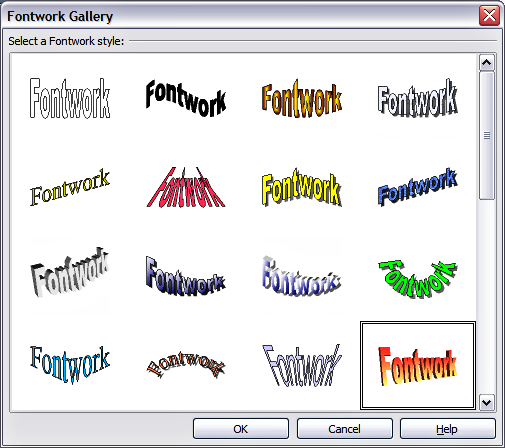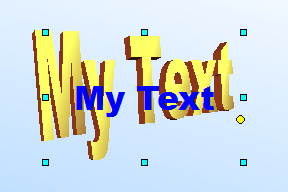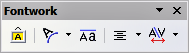Utilisation de Fontwork
- Barre d'outils Dessin
- Création de lignes et de formes
- Travail avec les formes 3D
- Groupement des formes
- Disposition des formes
- Retournement des formes
- Alignement des formes
- Alignement utilisant des grilles
- Conversion des objets en un type différent
- Interaction avec des formes ou des images
- Animation des images
- Utilisation de Fontwork
Utilisez l'outil Fontwork pour obtenir des effets de texte spéciaux. Pour plus d'informations à ce sujet, voir Chapter 11 (Images, la Gallery, et Fontwork) dans le guide Getting Started.
Pour commencer à utiliser l'outil Fontwork :
- Ouvrez la Galerie Fontwork en cliquant sur l'icône
 dans la barre d'outils Dessin ou sur la barre d'outils Fontwork. Si la barre d'outils Dessin n'est pas affichée, vous pouvez allez directement à la barre d'outils Fontwork en sélectionnant Affichage > Barre d'outils > Fontwork à partir de la barre des menus.
dans la barre d'outils Dessin ou sur la barre d'outils Fontwork. Si la barre d'outils Dessin n'est pas affichée, vous pouvez allez directement à la barre d'outils Fontwork en sélectionnant Affichage > Barre d'outils > Fontwork à partir de la barre des menus. - Sélectionnez le style préféré dans la galerie Fontwork et cliquez sur OK. Vous pouvez le modifier plus tard, donc choisissez-en un ayant un effet similaire à celui qui est souhaité.
- Le texte Fontwork dans le style sélectionné apparaît sur la diapo. Double cliquez sur l'objet pour éditer le texte Fontwork. Saisissez votre propre texte à la place du Fontwork noir qui apparaît sur l'objet.
- Appuyez sur la touche Esc ou cliquez en dehors de la zone avec les poignées bleu pour le quitter.
Maintenant que l'objet Fontwork est créé, vous pouvez éditer certains de ses attributs. Pour ce faire, vous pouvez utiliser la barre d'outils Fontwork ou d'autres options comme décrit dans la prochaine section.
Utiliser la barre d'outils Fontwork
Assurez-vous que la barre d'outils est visible sur l'espace de travail. Si ce n'est pas le cas, sélectionnez Affichage > Barre d'outils > Fontwork à partir de la barre des menus.
En plus de l'icône de galerie Fontwork, cette barre d'outils contient les icônes suivantes :
![]() Forme Fontwork: pour modifier la forme de l'objet sélectionné, choisissez une forme à partir de la barre d'outils étendue.
Forme Fontwork: pour modifier la forme de l'objet sélectionné, choisissez une forme à partir de la barre d'outils étendue.

La barre d'outils de formes étendue.
![]() Hauteur identique pour les lettres Fontwork: modifier la hauteur des caractère dans l'objet. Bascule entre une hauteur normale (certains caractères plus petits que d'autres, par exemple les lettres capitales, d, h, l et autres) et toutes les lettres de la même hauteur.
Hauteur identique pour les lettres Fontwork: modifier la hauteur des caractère dans l'objet. Bascule entre une hauteur normale (certains caractères plus petits que d'autres, par exemple les lettres capitales, d, h, l et autres) et toutes les lettres de la même hauteur.
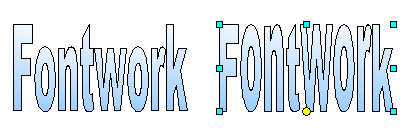
Gauche : lettres normales; droite : lettres de même hauteur.
![]() Alignement du Fontwork: spécifiez l'alignement du texte entre le cadre à partir de choix disponibles. Les effets de l'alignement du texte ne peuvent être appréciés que si le texte s'étend sur deux ou plusieurs lignes. Dans le mode Étirement justifié, les lignes sont complètement remplies.
Alignement du Fontwork: spécifiez l'alignement du texte entre le cadre à partir de choix disponibles. Les effets de l'alignement du texte ne peuvent être appréciés que si le texte s'étend sur deux ou plusieurs lignes. Dans le mode Étirement justifié, les lignes sont complètement remplies.
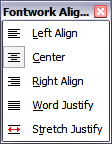
La barre d'outils Alignement étendue.
![]() Espacement des caractères Fontwork: sélectionnez l'espacement désiré et si les paires de crénage sont utilisées. Pour un espacement personnalisé, saisissez une valeur en pourcentage : 100 % est le pourcentage normal ; en dessous de 100 % c'est un espacement réduit, au-dessus de 100 % c'est un espacement étendu.
Espacement des caractères Fontwork: sélectionnez l'espacement désiré et si les paires de crénage sont utilisées. Pour un espacement personnalisé, saisissez une valeur en pourcentage : 100 % est le pourcentage normal ; en dessous de 100 % c'est un espacement réduit, au-dessus de 100 % c'est un espacement étendu.
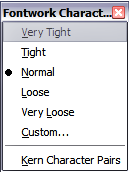
La barre d'outils Espacement des caractères étendue.
Modifier le texte Fontwork comme une forme
Il est possible de traiter le texte Fontwork comme une forme et donc de lui appliquer le formatage qui a été décrit dans ce chapitre. Assignez des propriétés de ligne uniquement au Fontwork qui n'a pas d'effet 3D, sinon, les modifications ne seront pas visibles.
| Modifiez rapidement la couleur du Fontwork en utilisant l'icône Remplissage de la barre d'outils Ligne et remplissage. |
De la même façon qu'il est possible de modifier les angles des formes de base en trapèze et parallélogramme en déplaçant le point jaune qui est affiché en même temps que les poignées bleu de redimensionnement, il est possible de modifier certaines des formes Fontwork.
| Content on this page is licensed under the Creative Common Attribution 3.0 license (CC-BY). |